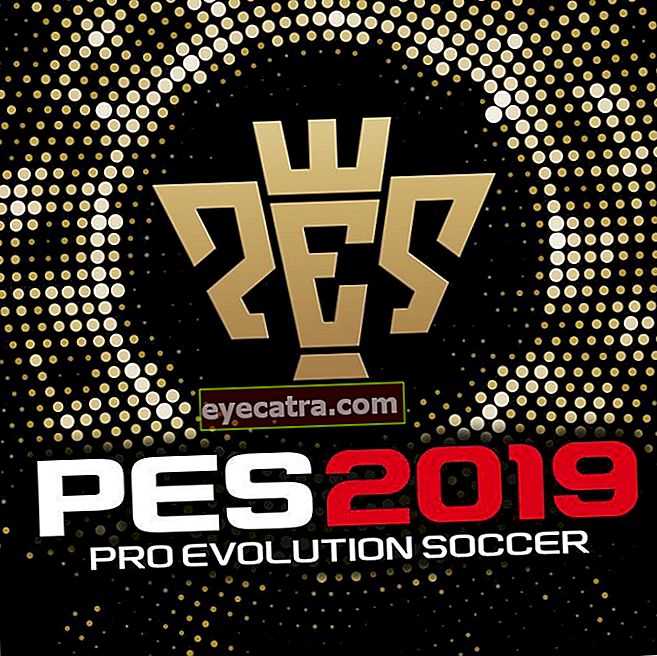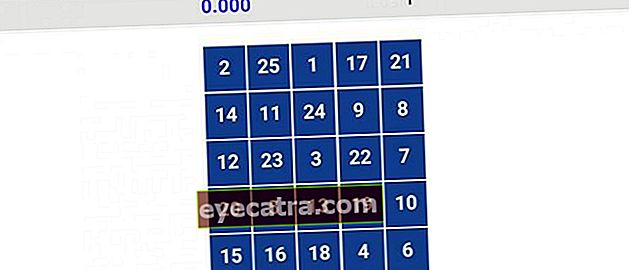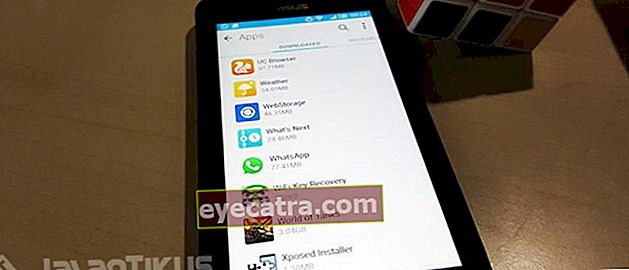ako uložiť internetovú dátovú kvótu v prehliadači Google Chrome na počítači
Cítite sa zbytoční pri prehliadaní pomocou prehliadača Google Chrome na počítači? Nahliadnite do užitočných rád v tomto článku.
V dnešnej dobe je toľko ľudí, ktorí používajú pripojenie na internet na prácu, štúdium a iba hľadajú informácie Google Chrome na počítači alebo notebooku. Zvyčajne, ak už používate počítač / počítač alebo notebook, ak používate internetový balík s dátovou kvótou, vaša kvóta sa určite rýchlo vyčerpá. Vieš prečo?
Keď ty prehliadanie v prehliadači Google Chrome na počítači alebo notebooku, načítajte prehliadač niektoré nestlačené a zabíjajúce šírka pásma pre doplnky, doplnky, ako aj rôzne rozšírenia ktorá vysaje veľa dátovej kvóty vášho internetového balíka. Aké je potom správne riešenie tohto problému? Uvoľni sa, Jaka ti niečo dá ako uložiť internetovú dátovú kvótu v prehliadači Google Chrome na počítači.
- Toto je prehliadač, ktorý dokáže ušetriť batériu vášho notebooku až 50%
- Týchto 9 trikov na prehliadanie v službe Google URČITE Uložte svoju internetovú kvótu
- 10+ spôsobov, ako ušetriť dátovú kvótu na smartfónoch s Androidom
Ako uložiť internetovú dátovú kvótu v prehliadači Google Chrome na počítači

Jaka dá tromi spôsobmi, ako uložiť dátovú kvótu internet v prehliadači Google Chrome na počítači alebo notebooku. Metóda a kroky sú jednoduché, musíte byť trochu kreatívni a venovať zvýšenú pozornosť, aby pri ich praktickom cvičení nedošlo k chybám. Takže, len mu Jaka dal zaujímavé spôsoby.
1. V prehliadači Google Chrome použite rozšírenie Data Saver
Áno, táto metóda predstavuje jednoduchý spôsob, ako uložiť kvótu internetových dát v prehliadači Google Chrome na počítači. Aby ste neboli zvedaví, postupujte priamo takto:
- Uistite sa, že používate Google Chrome najnovšia verzia.

- Vstúpiť do Chrome Extensionsa vyberte Získajte ďalšie rozšírenia.

- Zadajte kľúčové slová Šetrič dát v vyhľadávacia lišta.

- Nájdite rozšírenie Šetrič dáta kliknite na ikonu Pridať do prehliadača Chrome.

- Potom postupujte podľa ďalších krokov a Šetrič dát už je v prehliadači Google Chrome nainštalovaný.

Týmto malým krokom môžete uložiť svoju dátovú kvótu pri použití prehliadača Google Chrome na počítači alebo notebooku. Existuje teda okrem použitia metód aj iná možnosť predĺženie Šetrič dát ako je tento? Samozrejme, zabudol som, že ApkVenue uviedol, že existujú tri spôsoby, ako uložiť kvótu internetových dát v prehliadači Google Chrome na počítači. Takže, tu je ďalšia metóda.
2. Zakážte obrázky a doplnky v prehliadači Google Chrome
Možno niektorí z vás o tom pochybujú. Hej, toto je vážna skutočnosť. Obrázky zobrazené v prehliadači Google Chrome na počítači alebo notebooku spotrebujú veľa šírka pásma. Najmä ak je rozlíšenie obrazu čoraz väčšie a podrobnejšie, samozrejme vám to rýchlejšie vyčerpá dátovú kvótu. Najvhodnejším riešením je zakázať obrázky v prehliadači Google Chrome, aby ste mohli uložiť svoju dátovú kvótu. Ako? Je to ľahké!
- Otvorené Google Chrome.

- Kliknite nastavenie, zvitok dole.

- Kliknite Ukázať pokročilé nastavenia.
- Vstúpiť do Ochrana osobných údajova otvorte ho Nastavenia obsahu.

- Po objaviť sa ukončiť, vybrať Nezobrazovať žiadne obrázky.

Okrem toho stále môžete zistiť, ako uložiť kvótu dát z internetu v prehliadači Google Chrome na počítači číslo dva nastaviť systém doplnky ktorá sa zobrazuje v prehliadači Google Chrome. Vykonané kroky sú rovnaké ako predchádzajúce, ale po aktuálnom poslednom kroku objaviť sa sa objaví, ty zvitok dole hľadám možnosti Pluginya vyberte Vyberiem, kedy sa má spustiť obsah doplnku. Ľahké nie?

3. Nezabudnite, využite blokovanie reklám!
Vedeli ste, že sa ukazuje, že reklama môže nasať vašu kvótu až o 80%. Reklama je niečo, čo je veľmi rušivé a objavuje sa najčastejšie, keď sme zaneprázdnení prehliadanie. Preto je spôsob, ako uložiť internetovú kvótu dát v prehliadači Google Chrome na ďalšom počítači, ten, že ste povinní blokovať reklamy pomocou rozšírenie prehliadača vyrobené spoločnosťou Google. Na to si musíte stiahnuť predĺženieBlokovanie reklám.
- Musíte použiť Google Chrome najnovšia verzia.

- Vstúpiť do Chrome Extensionsa vyberte Získajte ďalšie rozšírenia.

- Zadajte kľúčové slová Blokovanie reklám v vyhľadávacia lišta.

- Bude veľa možností Blokovanie reklám, Nájdi to hodnotenievýška a klik Pridať do prehliadača Chrome.

- Potom postupujte podľa ďalších krokov a Blokovanie reklám už je v prehliadači Google Chrome nainštalovaný. Teraz už nikdy neuvidíte roztrúsené reklamy prehliadač ty.
Toto je zoznam spôsobov, ako uložiť kvótu na internetové dáta v prehliadači Google Chrome na počítači, ktorý vám môže poskytnúť spoločnosť ApkVenue. Skúšali ste už niečo predtým? Ak nie, urobte tento spôsob, aby vaša kvóta údajov zostala dlho bezpečná. zdieľam tvoj nazor ano chlapci.